نحوه ایجاد فایل های ساختگی با اندازه بزرگ در ویندوز 10
این پست به شما نشان می دهد که چگونه با استفاده از Command Prompt در ویندوز 10 (Windows 10)یک فایل آزمایشی با هر اندازه ای تولید کنید(generate a test file of any size using Command Prompt) . شما می توانید 100 مگابایت، 1 گیگابایت، 1 ترابایت یا هر فایل ساختگی اندازه دیگری را در عرض چند ثانیه ایجاد کنید. در حالی که چندین نرم افزار تولید کننده فایل ساختگی(dummy file generator software) موجود است، ابزار داخلی ویندوز 10(Windows 10) به نام Fsutil.exe وجود دارد که می توانید از آن نیز استفاده کنید.
فایل خروجی حاوی هیچ داده ساختگی یا نمونه ای در آن نیست. اما برای اهداف مختلف تست خوب است. جدا از آن، می توانید نوع فایل (مثلاً TXT ، PDF و غیره) یا پسوند فایل را برای ایجاد فایل آزمایشی خود تنظیم کنید.
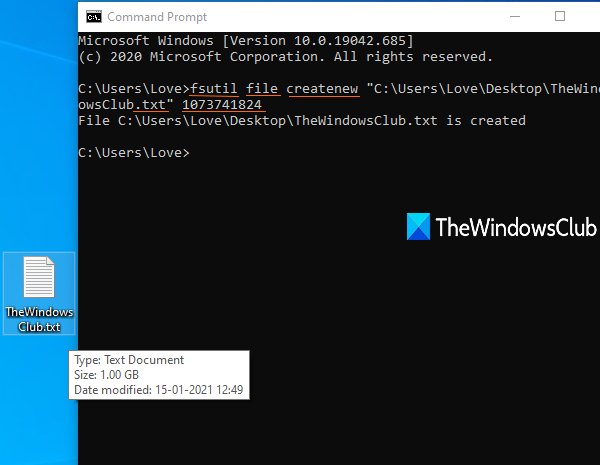
نحوه ایجاد فایل های ساختگی با اندازه بزرگ در ویندوز 10(Windows 10)
برای همه آن دسته از کاربرانی که نیاز به دانلود فایل های نمونه حجیم برای اهداف آزمایشی دارند، این ویژگی بومی ویندوز 10(Windows 10) مطمئنا بسیار مفید است. به جای جستجو در اینترنت برای دریافت فایل های نمونه هر بار، می توانید آنها را خودتان بدون استفاده از ابزار شخص ثالث ایجاد کنید.
اول از همه، Command Prompt را باز یا راه اندازی کنید و سپس باید دستوری را با موارد زیر وارد کنید:
fsutil file createnew <file name/path/extension> <size of file in bytes>
فرض کنید می خواهید یک فایل متنی 100 مگابایتی روی دسکتاپ با نام نمونه(sample) ایجاد کنید ، سپس دستور به صورت زیر خواهد بود:
fsutil file createnew "C:\Users\<username>\Desktop\sample.txt" 104857600
نام کاربری(username) را با نام واقعی رایانه شخصی خود در دستور جایگزین کنید .
دستور را اجرا کنید و یک فایل ساختگی با حجم 100 مگابایت به سرعت ایجاد می شود.
به همین ترتیب، اگر می خواهید یک فایل آزمایشی 1 گیگابایتی ایجاد کنید، دستور بالا را با وارد کردن اندازه فایل 1073741824 اجرا(1073741824) کنید.
می توانید از مبدل واحد برای تبدیل مگابایت به بایت یا گیگابایت به بایت استفاده کنید تا عدد دقیق فایل آزمایشی خود را بدست آورید.
امیدوارم این پست مفید باشد.
Related posts
نحوه ویرایش رجیستری از Command Prompt در Windows 10
دستورات Tasklist و Taskkill در Windows 10 چیست؟
چگونه به WiFi غیر فعال کردن استفاده از CMD or Powershell در Windows 10
غیر فعال کردن Scroll-Forward در CMD and PowerShell در Windows 10
پاک Clipboard با استفاده از Shortcut، CMD or Context Menu در Windows 10
چگونه Edge browser را با استفاده از Command Prompt بر روی Windows 10 باز کنید
Path Fixer tool Long Path Too خطاهای طولانی در Windows 10 را تعمیر می کند
بسته فعال در Windows 10 چیست؟
این کامپیوتر می تواند به Windows 10 به دلیل Parity Storage فضاهای نمی توان به روز رسانی
Event ID 158 خطا - یک دیسک یکسان GUIDs assignment در Windows 10
با استفاده از CMD رمز وای فای را در ویندوز 10 پیدا کنید
چگونه برای باز کردن فایل ها بر روی .aspx Windows 10 کامپیوتر
نحوه غیر فعال کردن یا فعال کردن خواننده Mode در Chrome در Windows 10
توضیح Modern Setup Host در Windows 10. آیا ایمن است؟
Convert EPUB به MOBI - ابزار مبدل رایگان برای Windows 10
فرایند splwow64.exe در Windows 10 چیست و آیا می توانم آن را غیرفعال کنم؟
نحوه نصب NumPy با استفاده از PIP در Windows 10
Emulate Mouse با استفاده از Clickless Mouse در Windows 10 کلیک کنید
صفحه 3 Reddit apps برای Windows 10 که در Windows Store در دسترس هستند
Make Firefox display Media Controls در Windows 10 Lock Screen
